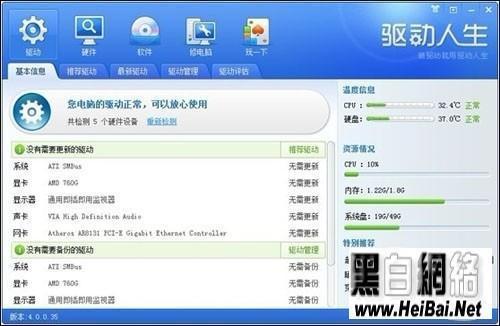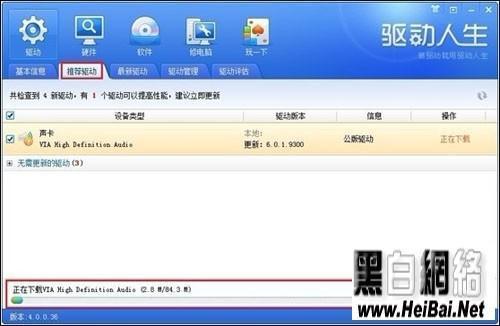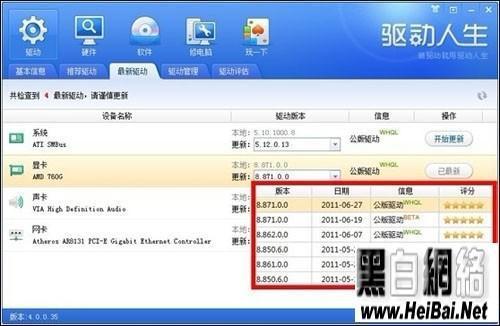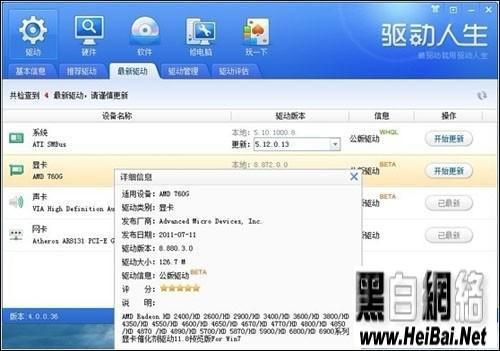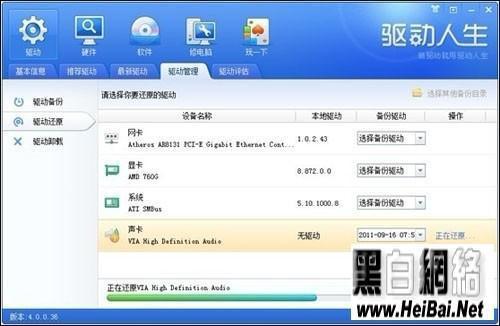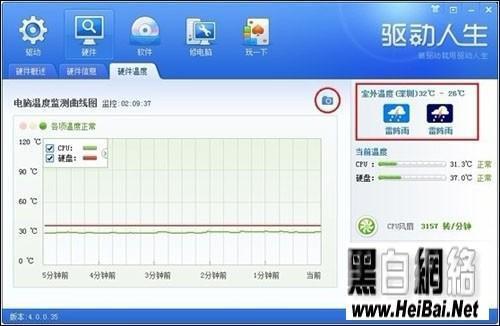驱动人生怎么使用,驱动人生使用方法
12-14
驱动人生是一款超百家硬件厂商,千万级用户认可的绿色、免费多用途软件,是您电脑最佳的管理员。
它提供给用户一流的驱动解决方案,全方位实现一键式从智能检测硬件到最匹配驱动安装升级的全过程。(可检测安装所有硬件驱动,如声卡驱动,显卡驱动,主板驱动,USB驱动等)。独有的驱动评估功能,是帮助您升级windows7,实现在不同操作系统下切换的有力武器。
驱动人生2012版终于与大家见面了,用户能直观的感受到界面发生了重大的变化,整个软件界面的设计更加清爽,看起来更加舒服。除了全新的界面之外,驱动人生2012在各方面的功能上都进行了优化,那么究竟有哪些变化呢?我们一起来体验一下吧!
1、一键处理
驱动人生2012摒弃了之前版本的启动界面,打开软件直接进入主界面,省去了等待的时间,而在主界面的明显位置我们可以看到软件新增的一键处理功能,它可以对下方显示的驱动更新以及驱动备份等问题进行一键处理,非常方便用户的使用。
一键处理完成之后软件会弹窗提示“一键处理完毕”,这时我们点击重新检测之后,软件将会显示驱动正常,并在下方将电脑的配置简单显示出来。除此之外,在软件主界面侧边栏还添加了温度信息与资源情况,用户只要打开驱动人生2012,就可以对电脑的情况一目了然了。
2、推荐驱动与最新驱动
若设备没有安装驱动或者驱动版本较低,驱动人生2012在推荐驱动中会通过检测推荐驱动版本提示安装,可以勾选设备类型选择是否安装推荐驱动,选择好之后点击一键更新便开始下载驱动,同时显示下载进度。
在推荐驱动中软件一般是会提供通过WHQL认证的公版驱动,而在最新驱动中,包括WHQL认证的公版驱动、兼容驱动等等最新的驱动都会显示出来 供用户下载使用。点击驱动版本的下拉菜单即可选择不同版本的驱动进行安装,右键点击设备名称选择驱动详细信息则可查看驱动的各项信息。
3、驱动管理
驱动人生2012将驱动备份、驱动还原和驱动卸载三个功能进行整合得到驱动管理,首先我们可以在选项中的驱动设置将下载与备份的路径设置好,然后点击立即备份,软件就会将勾选好的设备驱动备份到指定的文件夹里面了。
而在驱动还原中,我们可以通过备份驱动一栏的下拉菜单选择不同的备份文件,选择好之后点击开始还原,设备的驱动就可以还原到备份时的状态了。
4、硬件温度
驱动人生2012不仅对驱动安装的功能进行了优化,对硬件温度的检测也更加准确,另外还在侧边栏添加了室温一项,让用户可以清楚的了解环境温度,从而更好的调整电脑的温度。新增图标为照相机的快速截屏键使用户对软件进行截图,用户想截就截,让晒温度更给力。
通过软件的使用不难发现,驱动人生2012不仅是在视觉上让用户更加的舒适,在各项功能的使用上也更加简单方便。相对以往版本来说,驱动人生2012具备更加快速、稳定、简单等特点。驱动达人们还等什么,快去下载体验吧。